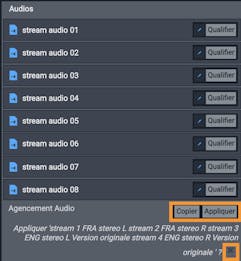Avant de pouvoir faire une livraison vers une destination, il est impératif de qualifier les audios de vos masters, afin que nous puissions fabriquer un livrable en adéquation parfaite avec les spécifications techniques de votre destinataire.
Pour ce faire, entrez dans votre zone master. Vous verrez alors le lecteur video (player), et au dessus, un message vous indiquant que les pistes audios ne sont pas toutes qualifiées. Si vous cliquez dessus, cela vous ouvre l'onglet "Paramètres" sur la droite de l'écran dans lequel se trouve la section Qualification Audio.
NB: Vous pouvez accéder à la qualification des audios directement dans l'onglet "Paramètres" sur le côté droit de l'interface sans passer par le bouton "Qualifier".
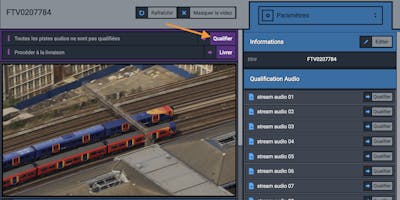
1/ Chaque piste audio doit être qualifiée à l'aide du "qualifier" correspondant à la fin de la ligne.
2/ Cliquez dessus, un menu s'ouvre. Sélectionnez la langue de votre piste audio, puis le type de piste que celle-ci représente.
3/ Cliquez ensuite sur "enregistrer" pour sauver votre qualification audio.
ATTENTION: il est impératif que votre fichier contienne au moins une paire stéréo (soit 1 piste contenant deux streams stéréo - et donc non dual mono - soit deux pistes, l'une étant la gauche, l'autre étant la droite)
La petite astuce Nomalab: si vous avez plusieurs fichiers à qualifier qui comportent le même mapping audio, vous pouvez utiliser la fonctionnalité de "Copier-Appliquer". Pour cela, qualifiez votre premier master, puis cliquez sur le bouton "copier". Allez ensuite sur votre second master à qualifier, et cliquez sur "Appliquer".
NB : Le bouton "X" sert à enlever de la mémoire un mapping audio afin de pouvoir en copier un nouveau avant de pouvoir l'appliquer.